Chaque fois que nous parlons d'outils de gestion de configuration, le nom que nous entendons le plus souvent est Ansible. Il s'agit d'un outil multiplateforme conçu pour gérer les configurations système tout en travaillant avec les systèmes d'exploitation Linux, macOS et Windows. Aujourd'hui, nous allons essayer de faire la lumière sur la procédure d'installation d'Ansible sur Debian 10.
Installer Ansible sur Debian 10
Pour installer Ansible sur Debian 10, vous devez effectuer les trois étapes simples suivantes :
Étape 1 :Mettez à jour votre système Debian 10 :
Avant d'installer Ansible sur Debian 10, vous devez le mettre à jour avec la commande ci-dessous :
mise à jour sudo apt

Après la mise à jour de votre système Debian 10, vous verrez quelque chose comme illustré dans l'image suivante sur votre terminal :
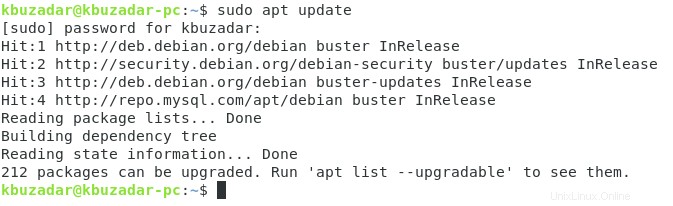
Étape 2 :Installez Ansible sur votre système Debian 10 :
Une fois la mise à jour du système terminée, vous pouvez installer Ansible sur Debian 10 avec la commande ci-dessous :
sudo apt install ansible

Pendant le temps que cette commande s'exécutera, vous verrez un message vous demandant si vous souhaitez continuer l'installation ou non sur votre terminal. Vous devez taper "Y" pour que le processus d'installation continue de se dérouler correctement, comme indiqué dans l'image suivante :
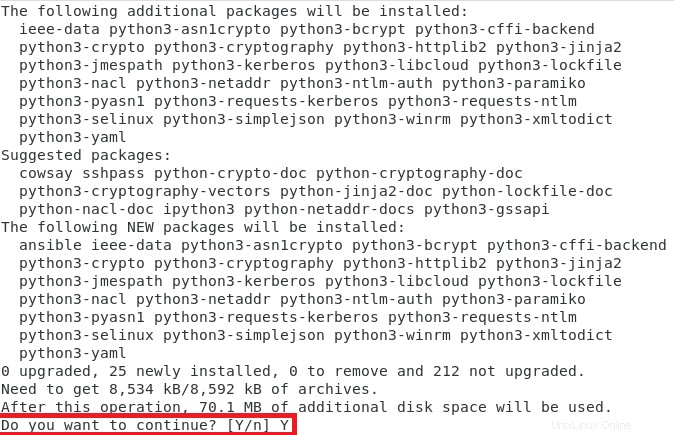
Lorsqu'Ansible sera installé avec succès sur votre système Debian 10, le terminal produira des messages similaires à ceux illustrés dans l'image ci-dessous :
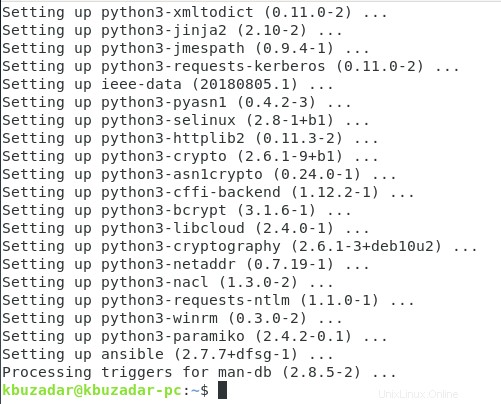
Étape 3 :Confirmez l'installation d'Ansible sur votre système Debian 10 :
L'installation d'Ansible sur un système Debian 10 est si simple qu'elle se terminera dans les deux étapes ci-dessus. Cependant, vous pouvez toujours vérifier s'il a été installé avec succès sur votre système Debian 10 ou non. Cela peut être fait en vérifiant sa version avec la commande suivante :
ansible --version

La version d'Ansible installée sur notre système Debian 10 est la 2.7.7, qui est également mise en évidence dans l'image ci-dessous :
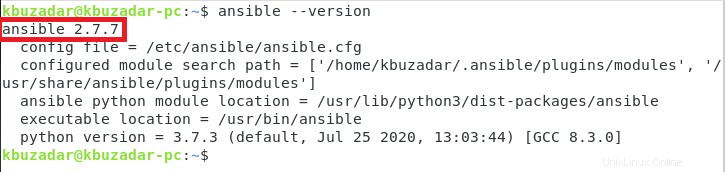
Modifiez le fichier d'hôtes Ansible /etc/ansible/hosts pour ajouter le système que nous voulons gérer avec Ansible.
sudo nano /etc/ansible/hosts
Ajoutez ce qui suit :
[TestClient]node1 ansible_ssh_host=192.168.0.12
Et enregistrez le fichier.
Utiliser Ansible
Tout d'abord, nous devons configurer une clé SSH pour le nœud client car Ansible utilise le protocole SSH pour transférer les commandes au système client.
Utilisez cette commande pour générer une clé SSH pour l'authentification basée sur une clé :
ssh-keygen
Sortie :
Génération de la paire de clés rsa publique/privée.Saisir le fichier dans lequel enregistrer la clé (/root/.ssh/id_rsa) :saisir la phrase secrète (vide pour aucune phrase secrète) :saisir à nouveau la même phrase secrète :votre identification a été enregistrée dans / root/.ssh/id_rsa.Votre clé publique a été enregistrée dans /root/.ssh/id_rsa.pub.L'empreinte digitale de la clé est :SHA256:gTHiTCK.................. ..... [email protected]L'image aléatoire de la clé est :+---[RSA 2048]----+| . . . |+----[SHA256]-----+
L'étape suivante consiste à copier la clé nouvellement générée sur l'autre système. Exécutez cette commande :
ssh-copy-id -i ~/.ssh/id_rsa.pub [protégé par e-mail]
L'IP 192.168.0.2 dans la commande ci-dessus doit être remplacée par l'adresse IP du système que vous souhaitez gérer avec Ansible.
Sortie :
/usr/bin/ssh-copy-id :INFO :Source de la ou des clés à installer :"/root/.ssh/id_rsa.pub"/usr/bin/ssh-copy-id :INFO :tentative de connexion avec la ou les nouvelles clés, pour filtrer celles qui sont déjà installées/usr/bin/ssh-copy-id :INFO :1 clé(s) reste(s) à installer -- si vous y êtes invité maintenant est d'installer les nouvelles clés.Il est maintenant temps de faire un premier test, connectez-vous à l'autre machine en utilisant cette commande SSH :
ssh [protégé par e-mail]La connexion devrait fonctionner sans nécessiter de mot de passe maintenant.
Tester Ansible
La partie installation est terminée, nous pouvons maintenant commencer à tester Ansible
Exécutez cette commande pour tester la connexion :
ansible -m ping TestClientSortie :
nœud1 | SUCCÈS => {"changed":false, "ping":"pong"}Si vous avez défini plusieurs clients, vous pouvez tester toutes les connexions avec la commande suivante :
ansible -m ping toutIl est maintenant temps d'exécuter une commande sur le système distant et de récupérer le résultat. Pour cet exemple, j'utiliserai la commande df.
ansible -m shell -a 'df -h' TestClientSortie :
nœud1 | CHANGÉ | rc=0>>Taille du système de fichiers utilisé Avail Use% Mounted onudev 957M 0 957M 0% /devtmpfs 195M 21M 175M 11% /run/dev/sda1 38G 11G 25G 31% /tmpfs 974M 0 974M 0% /dev/shmtmpfs 5.0M 0 5.0M 0% /run/locktmpfs 974M 0 974M 0% /sys/fs/cgroup/dev/sda15 121M 130K 120M 1% /boot/efitmpfs 195M 0 195M 0% /run/user/0Le résultat montre l'utilisation du disque dur sur le système distant. Vous pouvez exécuter n'importe quelle commande shell Linux comme celle-ci en utilisant ansible et également créer des scipts complets pour configurer et maintenir les serveurs.
Supprimer Ansible
Pour supprimer Ansible de votre système Debian 10, vous devez d'abord le désinstaller ainsi que ses fichiers de configuration avec la commande suivante :
sudo apt-get purge ansible

Après avoir exécuté cette commande avec succès, vous pouvez également vous débarrasser de tous les packages et dépendances non pertinents en exécutant la commande ci-dessous :
sudo apt-get autoremove

Conclusion
Cet article montre comment installer Ansible sur un système Debian 10 et comment vous pouvez l'utiliser pour gérer des systèmes à distance via une connexion SSH sécurisée.